目录
1.打开win10电脑的powershell,输入ipconfig获取IP地址
一、WSL网络原理
wsl2默认的网络模式是NAT模式,不方便和外部主机的互相访问,尤其是当Windows上的容器服务需要暴露给外部主机访问时,因此需要修改网络模式。
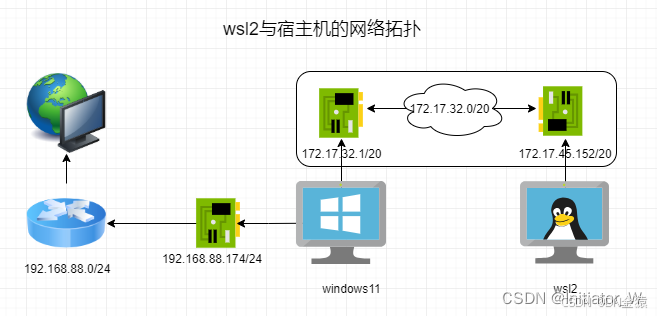
上图可以看到wsl2与外界通信需要通过宿主机进行转发,宿主机和wsl2之间存在有一个虚拟局域网,虚拟网卡WSL和虚拟网卡eth0之间由于在同一个网段,所以能够互相通信。wsl2需要访问外部网络时,需要先发往宿主机的虚拟网卡,然后由宿主机的物理网卡将请求转发出去。
获取win的ip在powershell里面输入ipconfig,获取wsl2的ip在Ubuntu里面输入ip addr,结果如下图所示









 订阅专栏 解锁全文
订阅专栏 解锁全文

















 271
271

 被折叠的 条评论
为什么被折叠?
被折叠的 条评论
为什么被折叠?










